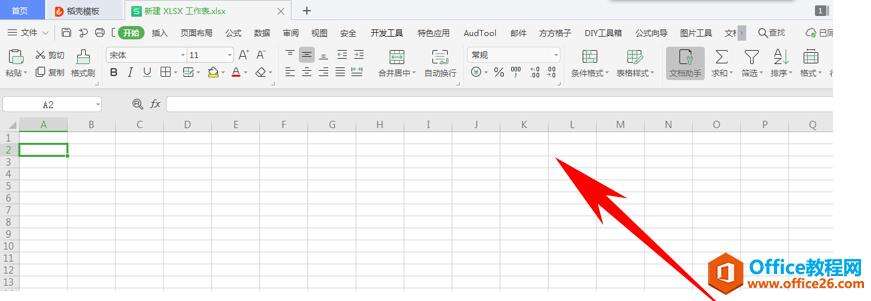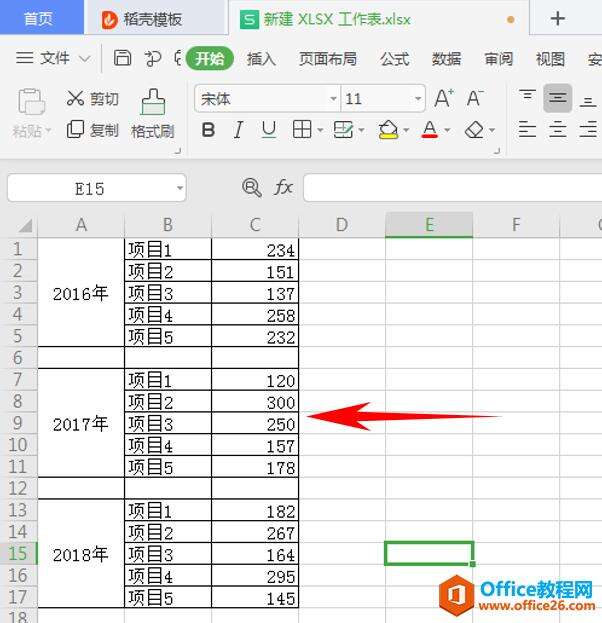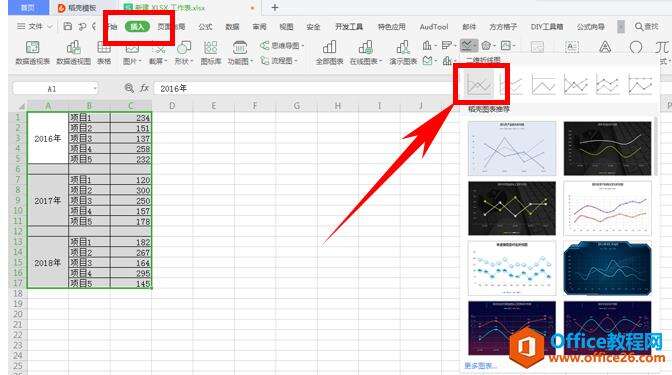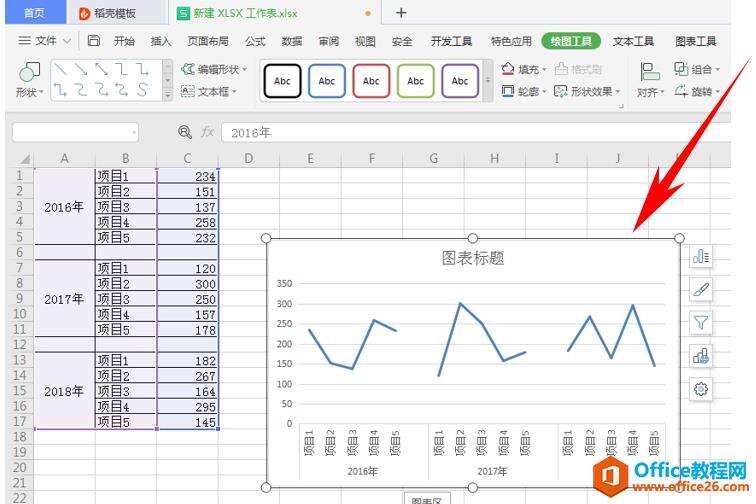WPS 如何用Excel制作多组数据趋势图
办公教程导读
收集整理了【WPS 如何用Excel制作多组数据趋势图】办公软件教程,小编现在分享给大家,供广大互联网技能从业者学习和参考。文章包含245字,纯文字阅读大概需要1分钟。
办公教程内容图文
在工作表中录入数据源。表格中的空行是为了将后续得到的折线图进行分组:
选中全部源数据,点击【插入】,选择工具栏中【折线图】,并单击选择此折线图:
选择完成后,这样我们就得到了多组数据的折线图。如下图所示:
办公教程总结
以上是为您收集整理的【WPS 如何用Excel制作多组数据趋势图】办公软件教程的全部内容,希望文章能够帮你了解办公软件教程WPS 如何用Excel制作多组数据趋势图。
如果觉得办公软件教程内容还不错,欢迎将网站推荐给好友。